iPhone je úžasné chytré zařízení. Přichází se spoustou užitečných funkcí, jako je Fotoaparát, Apple Music, iMessage, FaceTime a další. Uživatelé navíc mohou v Apple Store najít oceány aplikací. Dává smysl, že lidé jsou závislí na přístupu ke svým iPhonům odkudkoli.
Nyní si stále více uživatelů uvědomuje nadměrné používání svých mobilních telefonů. Apple proto zavedl funkci Screen Time, která uživatelům pomůže řídit množství času, které stráví přístupem ke svým iPhonům a aplikacím. Zde se můžete naučit, jak na to zkontrolujte čas obrazovky na vašem iPhone správně.
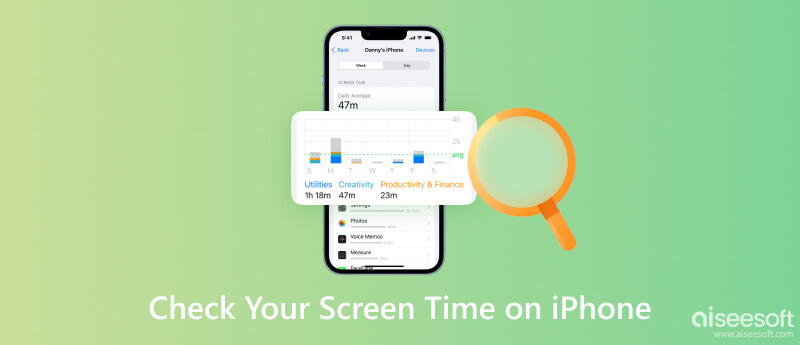
Funkce Screen Time je skvělá. Umožňuje vám sledovat množství času, po který přistupujete k vašemu zařízení, a také to, kolik času trávíte na jednotlivých aplikacích. Navíc vám umožňuje přidat limity pro aplikace a webové stránky.
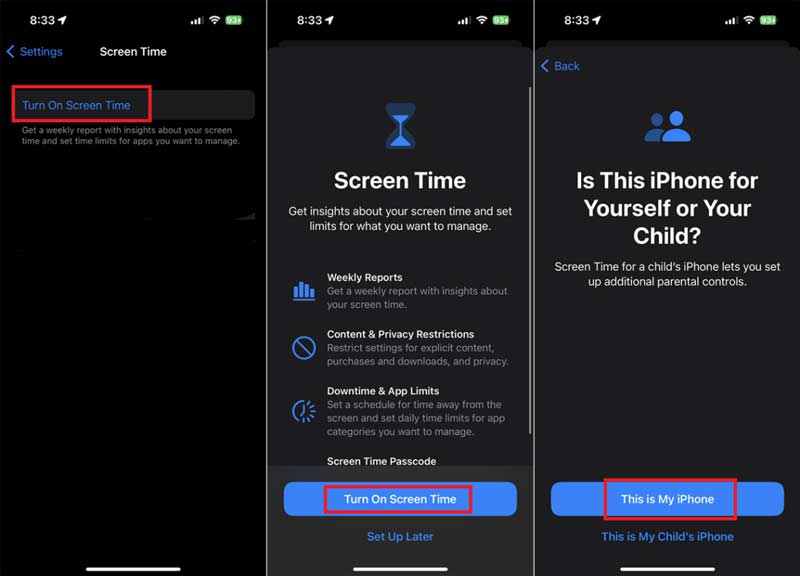
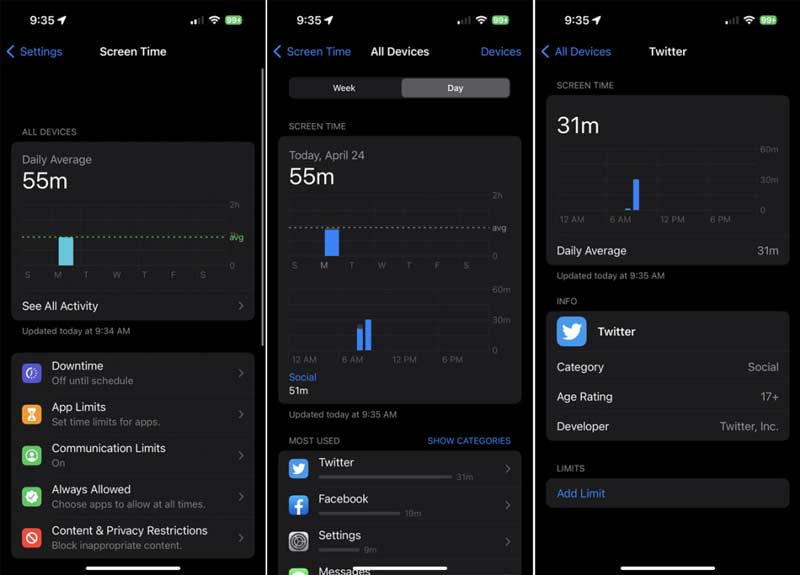
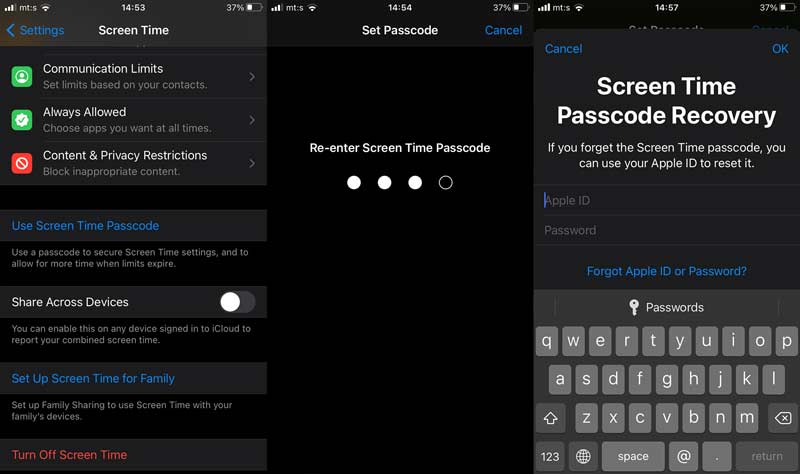
Kromě zobrazení času na obrazovce vašeho iPhone můžete spravovat, kdy přistupovat ke konkrétním aplikacím nebo funkcím. To je užitečné, pokud nastavujete iPhone svého dítěte nebo jste závislí na konkrétní aplikaci.
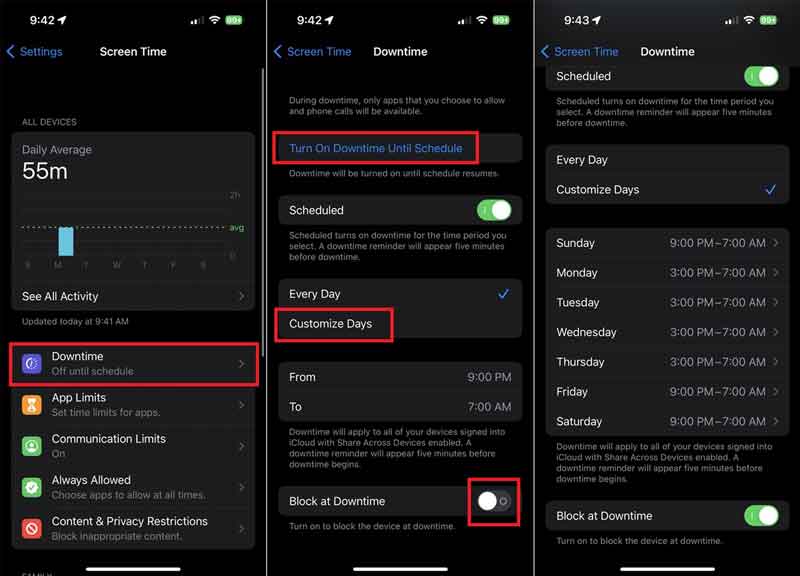
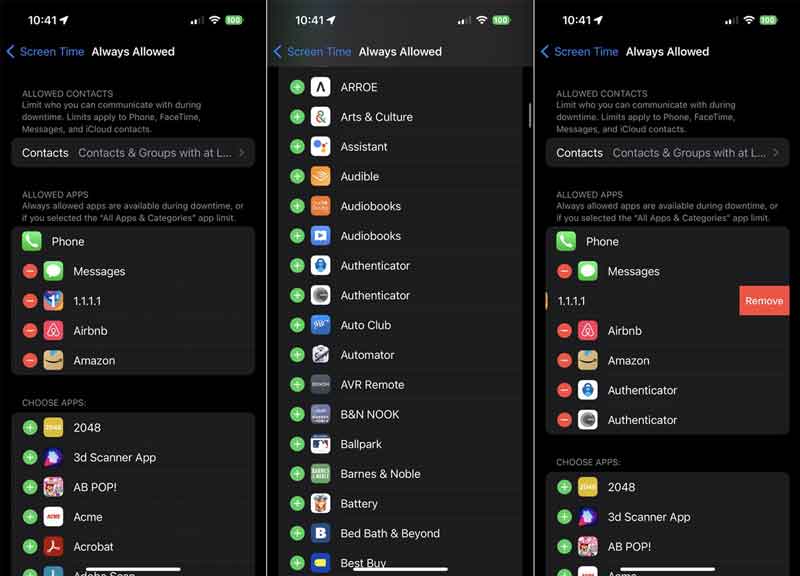

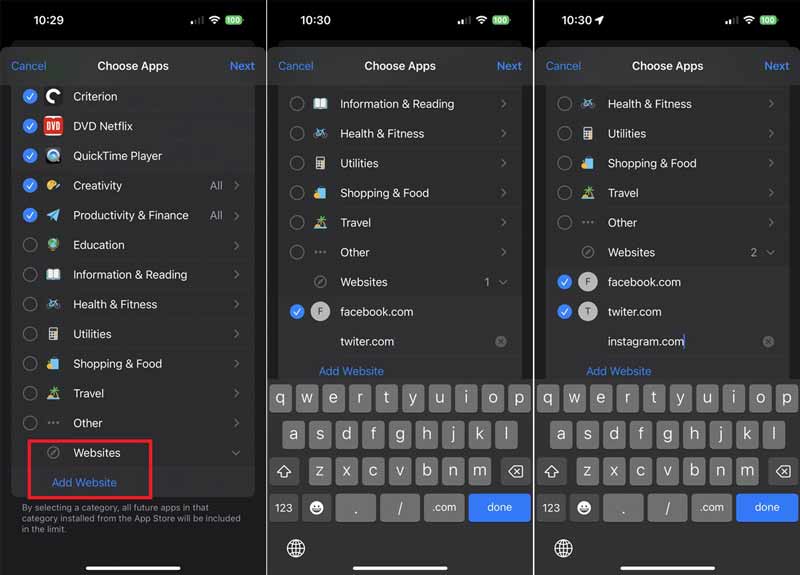
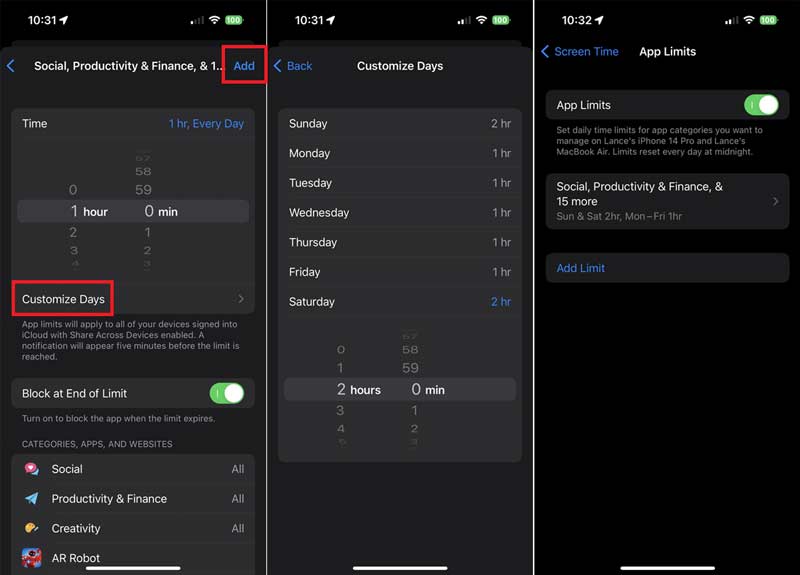
Uživatelé nastavují přístupový kód při kontrole času na obrazovce na svých iPhonech. Jakmile zapomenete přístupový kód, nemůžete změnit nastavení času na obrazovce ani normálně přistupovat k aplikacím. Naštěstí můžete odstranit přístupový kód Screen Time pomocí Převod iPhone Unlocker snadno.

Ke stažení
Aiseesoft iPhone Unlocker - Nejlepší způsob, jak odstranit přístupový kód Screen Time
100% bezpečné. Žádné reklamy.
100% bezpečné. Žádné reklamy.
Po instalaci na plochu spusťte software iPhone Unlocker. Pokud jste při kontrole zapomněli přístupový kód, vyberte možnost Čas u obrazovky Čas na obrazovce na vašem iPhone. Připojte svůj iPhone k počítači pomocí Lightning kabelu a klikněte na Home pro přesunutí.

V systému iOS 12 a novějším:
Nezapomeňte na svém telefonu zakázat funkci Najít můj iPhone. Po detekci vašeho iPhone začne software okamžitě odemykat přístupový kód Screen Time. O několik sekund později obdržíte zprávu o úspěchu. Poté postupujte podle pokynů na obrazovce a nastavte svůj iPhone.

V systému iOS 11 a starším:
Pokud je vaše záloha iTunes nezašifrovaná, software může obnovit váš přístupový kód omezení přímo. Pro šifrované zálohování musíte nejprve zadat heslo a dešifrovat ho. Poté resetujte přístupový kód omezení na vašem iPhone.

Během procesu musíte mít iPhone připojený k počítači. Jakmile budete hotovi, raději si prohlédněte nastavení Screen Time na vašem iPhone a zkontrolujte, zda je úspěšné.
Jak zobrazit čas u obrazovky na iPhonu mého dítěte?
Zapněte iPhone svého dítěte, přejděte do aplikace Nastavení a klepněte na Čas na obrazovce lis Zapnout čas na obrazovcea znovu na něj klepněte. Vybrat Toto je iPhone mého dítěte a přímo to zkontrolovat.
Je možné vidět čas obrazovky iPhonu mého dítěte na mém iPhonu?
Ano, pokud ke správě účtu svého dítěte používáte Rodinné sdílení. Přejděte do Nastavení, klepněte na Čas na obrazovce , přejděte dolů a v části Rodina vyberte jméno svého dítěte. Klepněte Zapněte čas na obrazovce, a stiskněte tlačítko Pokračovat.
Proč na svém iPhone nevidím čas obrazovky?
Ujistěte se, že jste na svém iPhone zapnuli Čas u obrazovky; jinak neuvidíte údaje o čase stráveném na obrazovce. Kromě toho zkontrolujte datum a čas a opravte je, pokud dojde k nějaké neshodě.
Proč investovat do čističky vzduchu?
Nyní byste měli pochopit, jak vidět a zkontrolujte čas obrazovky na vašem iPhone. Kromě toho můžete nastavit přístupový kód, prostoje a limity pro vaše aplikace a aktivitu. Aiseesoft iPhone Unlocker vám může pomoci odstranit přístupový kód Screen Time, když jej zapomenete. Máte-li další dotazy k tomuto tématu, neváhejte zanechat zprávu pod tímto příspěvkem.

Chcete-li opravit obrazovku iPhone uzamčenou, funkce stírání hesla vám může hodně pomoci. A také můžete snadno vymazat heslo Apple ID nebo Screen Time.
100% bezpečné. Žádné reklamy.
100% bezpečné. Žádné reklamy.